一个电脑主题看多了看厌了?换一个嘛~
如何更换Windows7系统主题――工具/原料Windows Vista/7/8系统网络连接如何更换Windows7系统主题――方法/步骤
如何更换Windows7系统主题 1、
在桌面空白处单击鼠标右键,点击最后一栏的“个性化”,或者点击桌面左下角的“开始”键,在“控制面板”里面找到“个性化”
如何更换Windows7系统主题_windows7旗舰版主题
如何更换Windows7系统主题 2、
弹出“个性化窗口”后,窗口内框会内置一些主题,一般六个,这个是系统自带的
如何更换Windows7系统主题 3、
如果你觉得这些主题不符合你口味,在“个性化”内框右侧,还会有一个“联机获得更多主题”
如何更换Windows7系统主题 4、
点击之后,会自动弹出浏览器,进入Windows官网中的主题页面。里面有分类详细且众多的主题可供选择
如何更换Windows7系统主题_windows7旗舰版主题
如何更换Windows7系统主题 5、
随便选择一款主题,点击其下方的下载键,便会弹出下载框
如何更换Windows7系统主题 6、
下载完成后,该主题文件便会出现在您的目标目录之中
如何更换Windows7系统主题 7、
双击该主题文件,“个性化”的窗口便会自动弹出来,你刚才下载的主题也会出现在其中
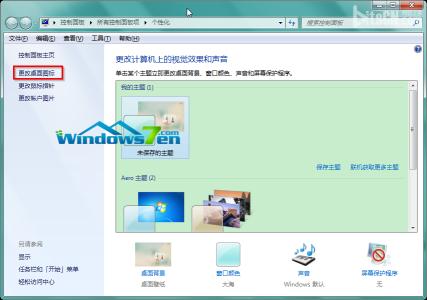
如何更换Windows7系统主题_windows7旗舰版主题
如何更换Windows7系统主题 8、
关闭“个性化”窗口,你刚才下载的主题便已经成为电脑的当前主题了
如何更换Windows7系统主题 9、
由于目前Windows系统主题都是采用多张大图的形式,您还可以在桌面空白处单击右键切换到下一张。
如何更换Windows7系统主题 10、
只要主题文件已经在“个性化”窗口显示,刚才所下载的主题文件便可以直接删去
如何更换Windows7系统主题_windows7旗舰版主题
 爱华网
爱华网



